写真、特に思い出に残る瞬間を思い出させる写真を失うことは、つらい試練となる可能性があります。現在のテクノロジーの傾向により、誰もがファイルを保存するためにスマート デバイスに依存するようになりました。しかし、スマートフォンは、意図しない削除、マルウェア攻撃、デバイスの故障などによるデータ損失に直面しています。
その結果、Samsung はユーザーのデータをバックアップするために Samsung Cloud を導入しました。この動きにより、ユーザーは写真を保存して同期できるようになり、データ損失の場合でも簡単に取得できるようになりました。残念ながら、Samsung Cloud は 2021 年 11 月 30 日にギャラリー同期とドライブ ストレージ機能のサポートを停止し、ユーザーにサービスからすべてのデータを削除する猶予期間を与えました。この記事では、Samsung Cloud から写真を取得する方法を説明します。それでは、詳しく見ていきましょう。
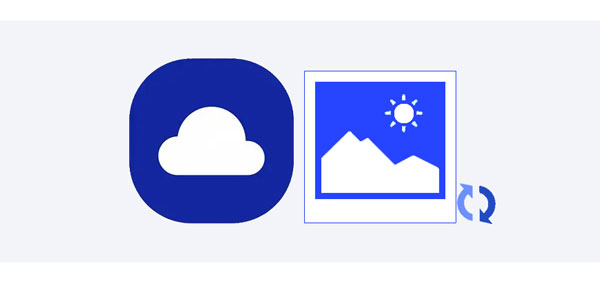
Samsung Cloud は、しばらくの間、ストレージ分野の変革をもたらしてきました。残念なことに、Samsung はサービスの終了を宣言したため、ユーザーは Samsung Cloud からすべての写真をダウンロードする方法を疑問に思っています。以下は、モバイルとパソコンを使用して Samsung Cloud にアクセスする方法です。
携帯電話を使用して Samsung Cloud Backup にアクセスする方法は次のとおりです。
ステップ 1: 「設定」アプリケーションを開きます。画面上のユーザー名をタップし、「 Samsung Cloud 」ボタンを押します。
ステップ 2:これで、以下のオプションにアクセスできるようになります。
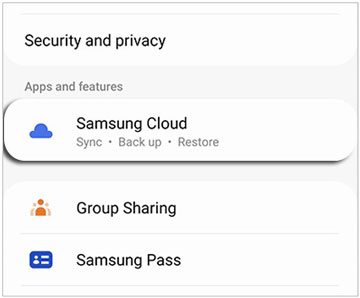
以下のガイドに従って、コンピューター上の Samsung Cloud バックアップにアクセスします。
ステップ 1: Web ブラウザを起動します (Chrome ブラウザを推奨します)。次に、Chrome ブラウザの URL に「 support.samsungcloud.com 」というアドレスを入力し、「 Enter 」ボタンをクリックします。
ステップ 2: [サインイン] ボタンを押し、Samsung アカウントのログイン資格情報を入力して、[次へ] ボタンを押します。 Samsung Cloud にサインインすると、Samsung デバイスのバックアップ データにアクセスできるようになります。
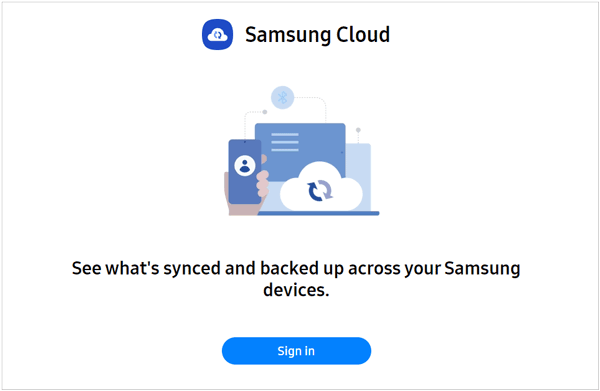
詳細: Android から iPhone への写真の Bluetoothは機能しますか?このガイドを読んで答えを見つけてください。
さまざまな手法を使用して、Samsung Cloud アカウントから写真を取得できます。以下は、Samsung Cloud から写真を取得するいくつかの方法です。
ご存知のとおり、Samsung Cloud は Samsung デバイス上の写真を自動的にバックアップできます。ただし、このサービスは 2021 年 11 月 30 日に停止され、2021 年 9 月 30 日までは写真とビデオを取得できました。そのため、現在 Samsung クラウドから写真を取得することはできません。 Samsung Cloud にログインしても、写真が消えているため見ることができません。
さらに、「ギャラリー同期」機能はどのSamsungデバイスでもアクセスできませんでした。 Samsung は現在、ユーザーに OneDrive を使用して写真とビデオをバックアップすることを推奨しています。 2021 年 9 月 30 日までに写真を Samsung Cloud から OneDrive に移動した場合は、手間なく写真を復元できるようになりました。
ステップ 1:このアプリを Samsung スマートフォンにダウンロードし、写真をバックアップしたアカウントでサインインしてください。
ステップ 2:ここで、必要な写真をローカル ストレージに保存できます。

詳細: Android から PC Windows 10/11 に写真を転送する [便利ガイド]
Samsung Gallery アプリから Samsung Cloud にアクセスすることはできませんが、OneDrive には直接アクセスできます。つまり、Samsung Cloud ではなく OneDrive 上のバックアップから写真を復元できるということです。
ステップ 1: OneDrive を Samsung デバイスにダウンロードしてインストールします。次に、Samsung アカウントでログインします。
ステップ 2:ギャラリーアプリに移動し、[メニュー] > [設定] をクリックします。次に「 OneDriveと同期」をオンにします。
ステップ 3: OneDrive の写真が Samsung ギャラリー アプリに同期され、Samsung の写真も OneDrive に同期されます。

ちなみに、削除した写真はOneDriveのごみ箱から復元することができます。 OneDrive は、削除された写真を 30 日間保存します。
では、コンピューター経由で Samsung Cloud から写真を取得できますか?あなたもできません。 Samsung Cloud では写真、音楽、ビデオが同期されなくなります。メディア ファイルを同期して復元したい場合は、 OneDriveが役立つかもしれません。
ステップ 1:コンピューターでブラウザーを開き、「 OneDrive 」を検索します。
ステップ 2:アカウントでサインインします。その後、バックアップ写真を表示してダウンロードできます。
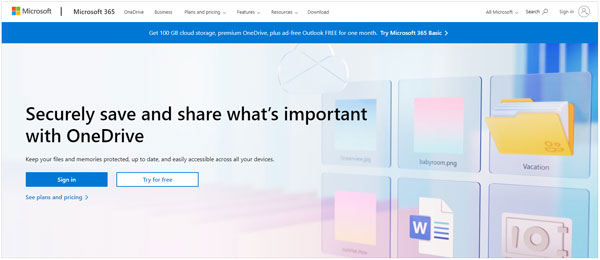
バックアップなしで Samsung デバイスから削除した写真を復元する最良の方法は、専門ツールであるSamsung Data Recoveryを使用することです。これは、写真、メッセージ、通話記録、ビデオ、ドキュメントなど、 Android 上のさまざまな種類のデータを回復するのに役立つ強力なデータ回復アプリケーションです。さらに、Samsung Galaxy S23 Ultra/S23/ などの多くの Android スマートフォンやタブレットでも機能します。 S22/S21/Z Fold4/Z Flip4/Z Fold3/Z Flip3/Tab S8 Ultra/Tab S8+/Tab S8/Tab A8、OPPO、Sony、Honor、Xiaomi、Google、Motorola など。
さらに、この回復ソフトウェアは、写真、ドキュメント、音楽、ビデオを含むSD カードの回復をサポートしています。簡単にできます。インターフェイス上で必要なファイルを簡単にプレビューして選択し、コンピュータに復元できます。
Samsung データ復元をダウンロードします。
ステップ 1:コンピューターにアプリケーションをダウンロード、インストール、起動してプロセスを開始します。 「 Android Recovery 」オプションをクリックし、USB コードを使用して Samsung 携帯電話をコンピュータにリンクし、デバッグ モードを有効にします。
ステップ 2:接続が成功すると、アプリケーションは Samsung デバイスを自動的に検出し、必要なデバイス ドライバーをコンピューターにインストールします。次に、インターフェイスにデータ型を表示します。 「写真」を選択して「次へ」をクリックしてください。

ステップ 3:スキャン モードを「クイック スキャン」または「ディープ スキャン」として選択し、「続行」をクリックします。デバイスが root 化されていない場合は、root 化するように通知されます。また、スキップすることもできますが、ソフトウェアは削除されたファイルの完全なスキャンを開始できません。

ステップ 4:利用可能なすべての写真を表示する画面が表示されます。回復したい写真を選択してプレビューし、「回復」ボタンを押して写真を取得します。

この記事では、Samsung Cloud から写真を復元する方法を説明しました。前述したように、Samsung Cloud では写真のバックアップや同期ができなくなりましたが、OneDrive に置き換えることはできます。さらに、このSamsung Data Recoveryソフトウェアを使用して、 削除した写真を復元することができます。バックアップがない場合でも、削除されたデータをスキャンできます。
関連記事
iPad から iPad に写真を素早く転送するには? (簡単&安全)
5つの簡単な方法でSamsung NoteをiPhoneに転送する方法?
Samsung A12 のロックを解除する: インスタントアクセスのための簡単な手順 [5 つの方法]
Samsung タブレットの電源が入らないのですが? 7 つの賢明なアプローチで修復する
ProのようにSamsungからSony Xperiaにデータを巧みに転送[4つの信頼できる方法]
修正済み: Samsung Cloud バックアップが失敗するのはなぜですか?そして手間をかけずにそれを修正する方法は?
Copyright © samsung-messages-backup.com All Rights Reserved.